「留守番電話サービス」「伝言メモ」の違いは?
利用方法詳細
NTTドコモのandoroid機種で、不在時や電話に出れない時、相手にメッセージを残してもらう方法は、特別なアプリを使用しない場合には「伝言メモ」もしくは「留守番電話サービス」のどちらかを利用することとなります。
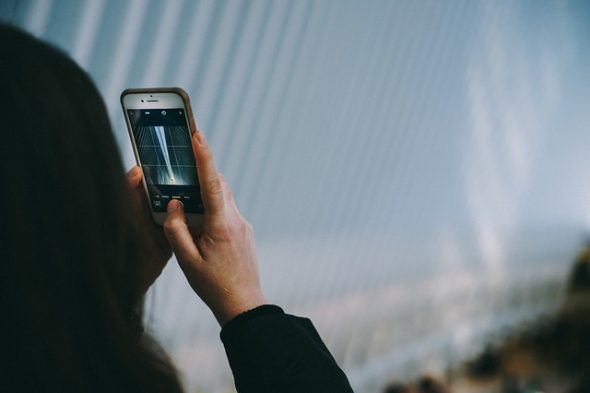
この二つのサービスは何が違うのか?
利用方法からそのメリット、デメリット、簡単に利用するための操作方法、具体的な伝言の聞き方などを順を追って解説してまいります。
あと一つ、動画配信ならABEMAをご検討下さい。
ABEMAとは… バカバカしいほどの脱力感のオリジナル番組、作りこんだ映画やドラマに飽きてしまった、そんな夜長にぴったり!ニュース番組やアニメをはじめ、ドラマ、音楽、スポーツ、オリジナル番組など多彩な番組が楽しめる約20チャンネルを提供しています。
サービスの違いは何?
「伝言メモ」はアンドロイドスマホに標準装備されていて(一部機種を除く)20秒以内の伝言が録音可能。また、ドコモの「留守番電話サービス」は有料のオプション(300円/月)で最長3分の録音が可能です。
一般的な利用であれば敢えて「留守番電話サービス」を申し込む必要はないかもしれません。ただ、ビジネスなどでスマホを利用しているようなケースで、20秒の伝言メモでは少々不安だというような場合には、「留守番電話サービス」は有効なオプションサービスと言えるようです。

「伝言メモ」の大きな特徴としては、着信時に手動で相手に応答する機能があり、瞬時の操作で、「伝言メモ」にメッセージを残してもらったり、あるいは相手が携帯電話からであれば「すぐに掛け直します」等のメッセージを相手に伝える機能などもあります。
ここでは、そんな「留守番電話サービス」「伝言メモ」の比較から、それぞれの設定、操作の方法、メッセージの聞き方や手動での操作等について詳しく解説してまいります。

伝言メモ
設定方法
伝言メモを利用するためには、最初に以下のような開始設定が必要です。

「電話」アプリを開きます。
右上の「︙」をタップ
「通話設定」を開きます。
「伝言メモ設定」をタップ
「メッセージで自動応答」を開き、毎回(設定した秒数で)伝言メモへ相手の着信を飛ばすのか、バイブ/サイレント設定中のみ伝言メモを有効にするのか、着信毎に「手動」で選ぶのかを選択します。
次に「応答メッセージを再生するまでの時間」を設定します。
迷うようであれば15秒程度に設定して様子を見てください。

メッセージの再生方法
相手からの伝言がある場合の聞き方です。

「電話」アプリを開きます。
右上の「︙」をタップ
「通話設定」を開きます。
「伝言メモ設定」をタップ
「受信トレイ」の「録音メッセージ」を開くと録音されているメッセージの一覧が表示されますので、聞きたいメッセージを選んで再生してください。

高性能ルーターの導入で宅内のWi-Fi環境が爆発的に改善!
着信時に伝言メモへ手動で飛ばす、相手にメッセージを送る方法
相手からの着信中に画面下部に表示される「メニュー(あるいは情報)」をタップします。
そのまま伝言メモへ飛ばしたいときには「伝言メモ」をタップ、相手にメッセージを録音してもらうようアナウンスが流れます。
また、機種によって機能が変わりますが、応答保留や相手が同じスマホであれば「掛けなおします」などのショートメールメッセージ、あるいは自分で入力した文章を送ることも可能です。
留守番電話サービス
利用開始設定
NTTドコモが提供する留守電サービスを利用するためには、事前にオプション契約を完了している必要があります。
契約が完了すると、スマホの画面に「ドコモ留守電」のアプリが自動的に表れます。
留守番電話サービスの利用を開始するにはまずは設定が必要です。
「ドコモ留守電」のアプリを開きます。
【1】アイコンをタップします。
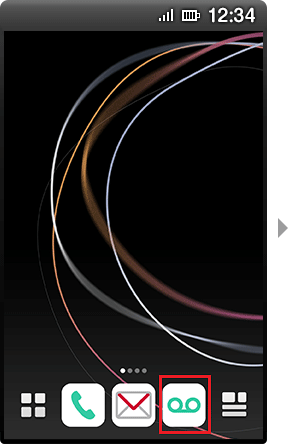
【2】注意事項を確認。
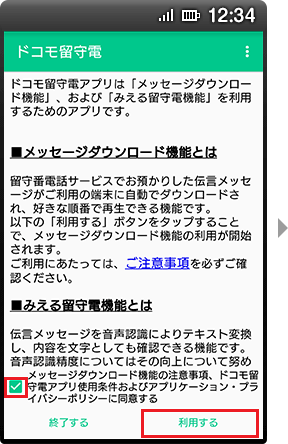
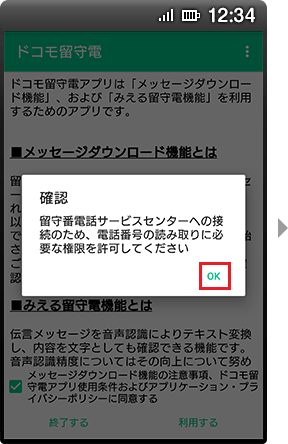
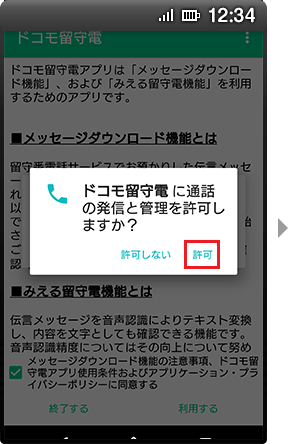
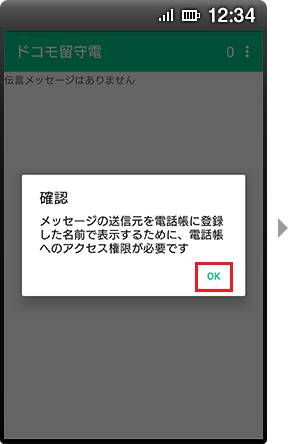
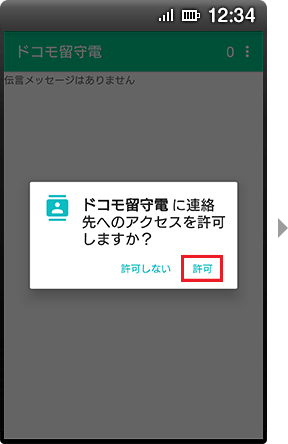
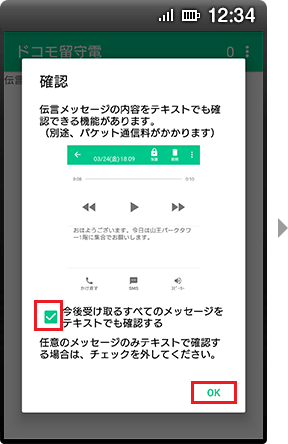
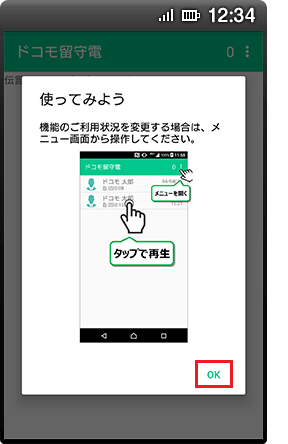
利用が開始されたら、次に詳細設定です。
留守番電話サービス呼び出し回数、時間他設定方法
留守電に切り替える呼び出し秒数の設定やその他操作が行えます。

設定には「電話」のアプリを開きます。
実は私も散々探したのですが、詳細設定は「ドコモ留守電」アプリで設定するのではないんです(不思議)!

「電話」のアプリを開いたら、右上の「︙」をタップ
「ネットワークサービス」→「留守番電話サービス」を開きます。
こちらの画面でサービスの一時停止や、再開、呼び出し時間秒数の設定などが行えます。
留守電サービスでは伝言メモのように相手からの着信時に手動で留守電サービスへ飛ばすような機能はありません。利用環境に合わせてしっかりと設定をしておきましょう。
留守番電話サービスダウンロード設定方法
「ダウンロード設定」について少々詳しく掘り下げていきます。
この設定をしておかないとメッセージを聞くためにいちいちセンターへ接続しなければならなくなりますので注意が必要です。
また、ダウンロード機能を利用する際は別途パケット通信料がかかりますのでWi-Fi環境で利用されることをお勧めします。
今度は「ドコモ留守電」アプリです。
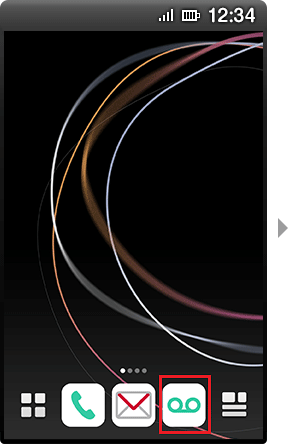
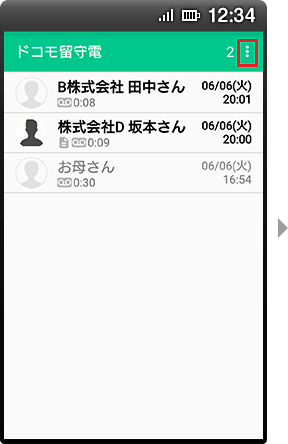
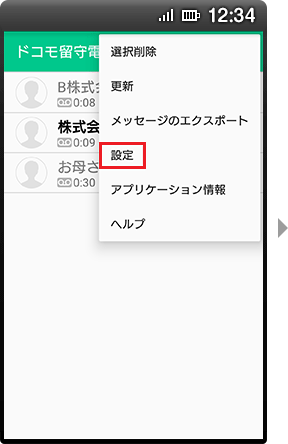
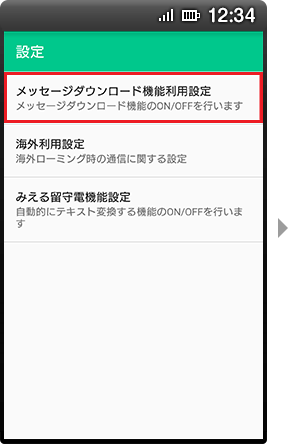
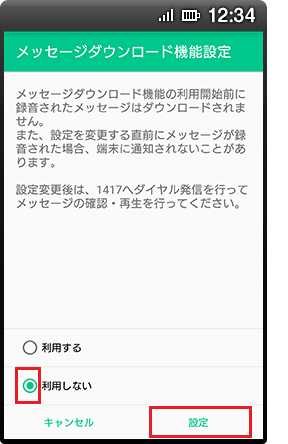
※「利用しない」に設定すると、従来の留守番電話(1417に発信して再生)に切り替わります。

留守電メッセージの再生方法
留守電に録音されたメッセージを聞くには、「ドコモ留守電」アプリを開き、一覧表示されている中から聞きたいメッセージをタップして再生してください。
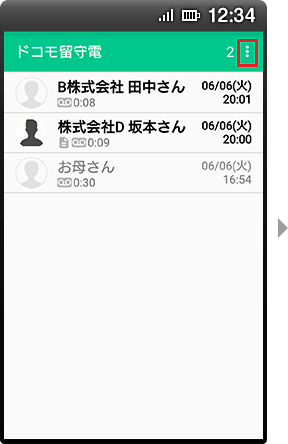
余談ですが、圏外などでドコモ留守電アプリにダウンロードできないようなケースもあります。念のため時々留守番電話センターに接続して確認しておくと聞き逃しがありません。
ドコモ留守電アプリで保存できる伝言メッセージは最大100件までです。また、圏外などでドコモ留守電アプリにダウンロードできなかった伝言メッセージは、録音から72時間経過後、留守番電話センターから削除されますので注意が必要です。
「伝言メモ」「留守番電話サービス」の使い分け|まとめとして
「留守番電話サービス」はあくまでも月額300円の有料のオプションです。20秒の録音ができて無料で使える「伝言メモ」で十分といった利用者の方が多いでしょう。
また、「留守番電話サービス」はパケット通信料も発生し(Wi-Fi利用で回避可能)、センターへ接続したりと何かと手順も多く、ガラケーからそのまま継承されている「留守番電話サービス」は今一つ使い勝手が良いとは言えないサービスです。
しかしながら、ビジネスなどで利用するような場合、例えば顧客からの伝言を受ける際20秒の伝言では少々不安がある、大量のメッセージを受ける必要がある(伝言メモは概ね10件程度まで、機種によって違う)、みえる留守電機能を利用してテキスト化したいなどのケースでは「留守番電話サービス」の活躍するシーンはまだまだ広いと言えるはずです。
あと一つ、動画配信ならABEMAをご検討下さい。
ABEMAとは… バカバカしいほどの脱力感のオリジナル番組、作りこんだ映画やドラマに飽きてしまった、そんな夜長にぴったり!ニュース番組やアニメをはじめ、ドラマ、音楽、スポーツ、オリジナル番組など多彩な番組が楽しめる約20チャンネルを提供しています。

 平方勘三(ひらかた かんぞう)
平方勘三(ひらかた かんぞう)
